|
Guidet support i din browser kan levere digitale løsninger på Office-problemer |
Du kan ændre formatet af en meddelelse, når du besvarer den eller videresender den. Hvis nogen f.eks. sender dig en meddelelse i almindelig tekst, kan du besvare den pågældende meddelelse eller videresende den ved hjælp af HTML- eller RTF-format.
Hvordan meddelelsen vises for den person, der modtager den, afhænger af vedkommendes mailprogram. Hvis modtagerens mailprogram f.eks. er indstillet til at konvertere meddelelser, kan en meddelelse, du sender, formateret som HTML, konverteres til almindelig tekst.
Tilgængelige typer meddelelsesformater
Outlook giver dig tre valgmuligheder for meddelelsesformater. Du kan vælge det ønskede format afhængigt af, om du medtager tekst med fed eller kursiv, farver, punkttegn eller billeder i meddelelsesteksten.
Hvert mailformat har forskellige fordele.
HTML
Dette er standardformatet i Outlook. HTML er også det bedste format at bruge, hvis du vil oprette meddelelser, der ligner traditionelle dokumenter, med forskellige skrifttyper, farver og opstillinger med punkttegn og bogstaver, og når du vil vise billeder i din meddelelse.
Almindelig tekst
Dette format fungerer for alle mailprogrammer, men det understøtter ikke tekst med fed skrift eller kursiv, farver eller anden tekstformatering. Den almindeligt tekstformat understøtter heller ikke visning af billeder i meddelelsen, men du kan medtage billeder som vedhæftede filer.
RTF-format
Vigtigt!: HTML-format er det aktuelle standardformat til oprettelse i Outlook. RTF er et ældre format, og vi har ikke planer om at forbedre det. I denne forstand anbefales brug af RTF i krypterede meddelelser ikke, og der vil være problemer med konvertering.
RTF-format er et Microsoft-format, der kun understøttes af disse mailprogrammer:
-
Microsoft Exchange Client version 4.0 og 5.0
-
Alle versioner af Outlook
Du kan bruge RTF-format, når du sender meddelelser internt i en organisation, der bruger Microsoft Exchange, men vi anbefaler, at du bruger HTML-format. Når du sender en RTF-meddelelse til en person uden for organisationen, konverterer Outlook den faktisk automatisk til HTML, så meddelelsen bevarer sin formatering og de vedhæftede filer. Outlook formaterer også automatisk meddelelser, der indeholder responsknapper og konverterer opgaver og mødeindkaldelser til iCalendar-format.
Med RTF-format kan du formatere tekst med punkttegn, justere tekst og bruge andre indstillinger, herunder tilføje sammenkædede objekter. Vedhæftede filer i en RTF-meddelelse vises som ikoner i meddelelsens brødtekst. I HTML-meddelelser vises vedhæftede filer dog under meddelelsens emneoverskrift.
Bemærk!: RTF-meddelelser, der er krypteret med etiketter, har begrænsninger og kan være tilbøjelige til konverteringsproblemer.
Hvad vil du gerne gøre?
Du kan ændre en meddelelse i almindelig tekst til HTML.
-
I meddelelsen skal du klikke på Svar, Svar til alle eller Videresend.
-
Hvis du arbejder i læseruden, skal du klikke på Åbn i nyt vindue.
Bemærk!: Hvis du ikke arbejder i læseruden, behøver du ikke at gøre det.
-
I meddelelsesvinduet skal du klikke på Formatere tekst > HTML.
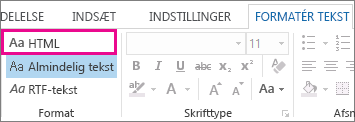
Andre indstillinger
-
Hvis du vil ændre meddelelsen til RTF-format, skal du klikke på RTF.
-
Hvis du vil ændre en meddelelse fra HTML- eller RTF-format til almindelig tekst, skal du klikke på Almindelig tekst.
Bemærk!: Hvis du har valgt at læse alle mails i almindelig tekst, bliver dine svar også sendt i almindeligt tekstformat. Men du kan ændre formatet i individuelle meddelelser.
-
Opret en meddelelse.
-
Hvis du arbejder i læseruden, skal du klikke på Åbn i nyt vindue.
Bemærk!: Hvis du ikke arbejder i læseruden, behøver du ikke at gøre det.
-
I meddelelsesvinduet skal du vælge Formatér tekst og derefter vælge HTML, Almindelig tekst eller RTF.
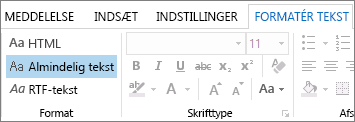
-
Vælg Indstillinger > Mail under fanen Filer.
-
Klik på HTML, Almindelig tekst eller RTF på listen Opret meddelelser i dette format under Opret meddelelser.



